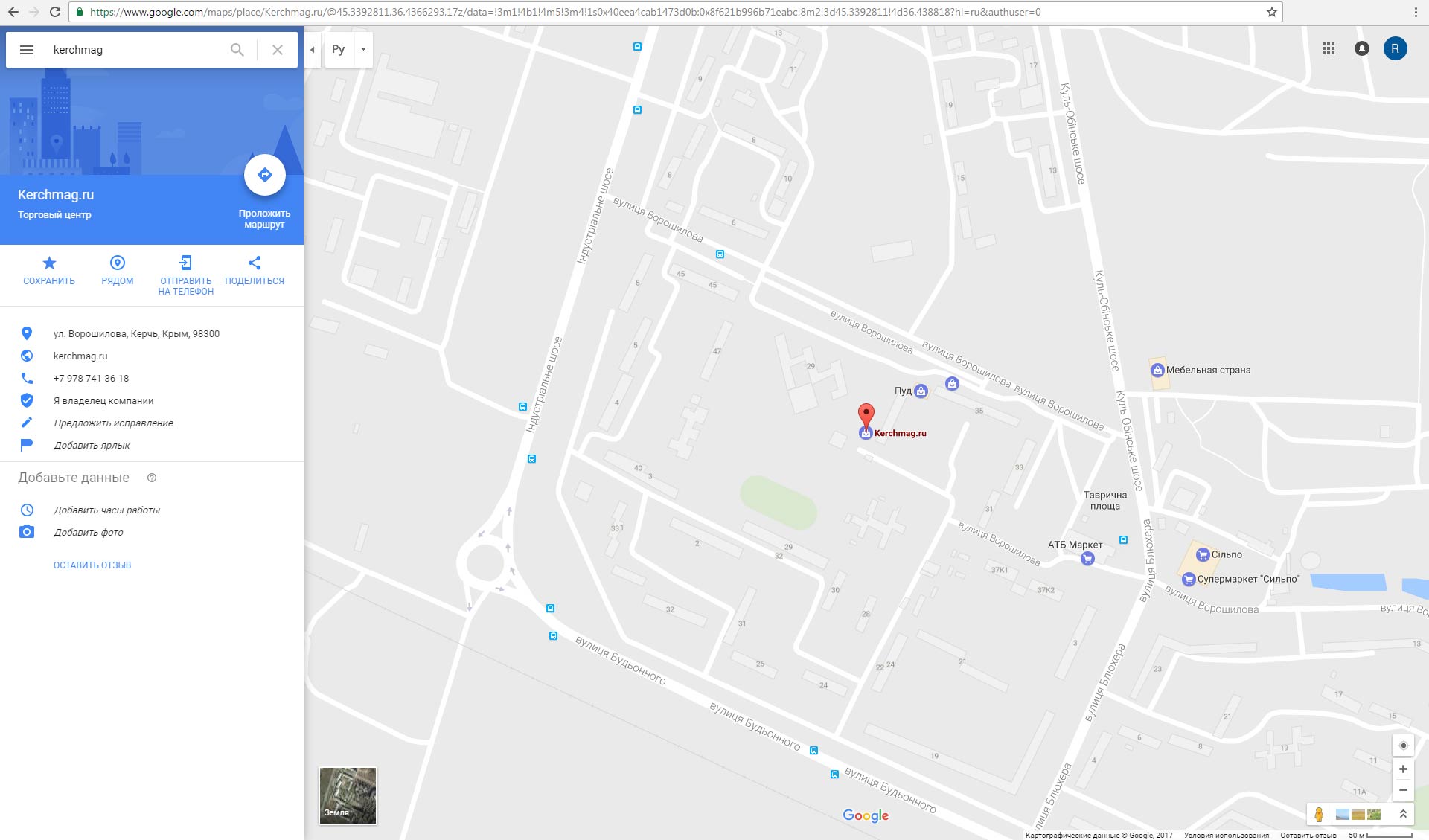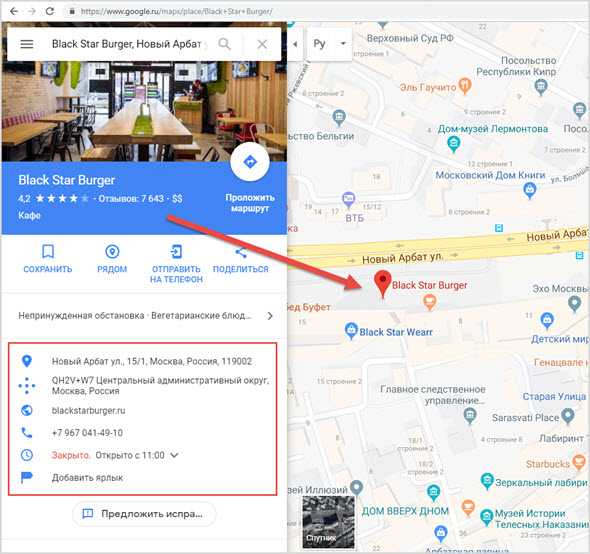пошаговая инструкция, как это сделать, что для этого нужно
Россияне ищут на Google Картах компании, читают отзывы и строят маршруты. Если на них есть карточка компании, вы получаете дополнительный источник трафика и потенциальных клиентов.
В статье рассказываем, чем сервис полезен бизнесу и как добавить в него свою организацию.
Чем Google Карты полезны бизнесу
Google Карты — сервис от компании Google, который позволяет находить объекты и строить маршруты в любой точке мира. Сервис создан на основе спутниковых снимков планеты и общемирового справочника дорог.
Google Maps
Несмотря на то, что в России сейчас более популярны Яндекс Карты, Google Картами все еще пользуются многие россияне: за январь 2023 года на десктопную версию сайта заходили почти 300 000 человек.
Similarweb: статистика визитов на Google Карты
Благодаря размещению на Google Картах бизнес получает:
- доступ к аудитории потенциальных клиентов;
- более высокие позиции в поисковой выдаче;

Разберем преимущества подробнее.
Доступ к аудитории потенциальных клиентов. Люди ищут на карте бизнес, который поможет решить их задачу, например кафе, магазин одежды или медцентр. На картах можно сравнить варианты, выбрать компанию, которая подходит по списку услуг, времени работы и расположению, узнать контакты и почитать отзывы клиентов.
Вы можете добавить описание компании, ссылку на сайт, приложить фотографии и видео. Клиенты смогут оставить отзывы и приложить фото. Это вызовет доверие и поможет новым пользователям принять решение прийти именно к вам.
На карточке компании есть вся информация, которая требуется потенциальному клиенту, — от адреса до рейтинга и отзывовБолее высокие позиции в поисковой выдаче. Если компания зарегистрирована в Google, значит, она прошла проверку и ей можно доверять. Поэтому в поисковой выдаче информация о такой организации будет выше, чем о компании, у которой карточки нет.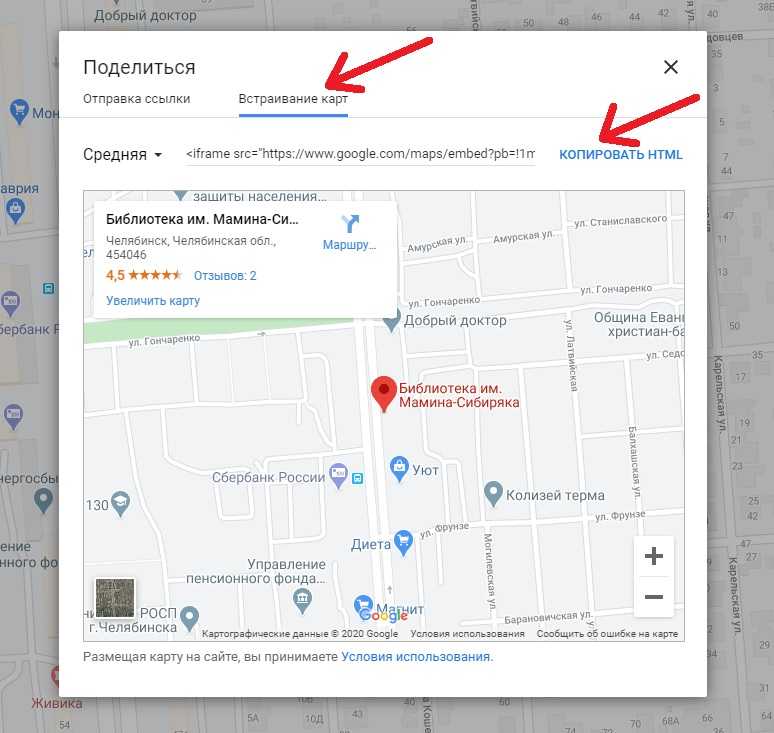
Также благодаря фильтрам можно получать органический трафик.
На карточке компании есть вся информация, которая требуется потенциальному клиенту, — от адреса до рейтинга и отзывовРесторан может указать, что принимает гостей с питомцами. Когда клиент будет искать в поисковой системе заведения дог-френдли, скорее всего, в топе будет именно этот ресторан.
Возможность общаться с клиентами. Благодаря отзывам можно собирать обратную связь и улучшать работу. Также потенциальные клиенты увидят, что компания поддерживает диалог, значит, дорожит своей репутацией и улучшает продукт. Это вызывает доверие и может мотивировать обратиться в компанию новых клиентов.
Как отвечать на отзывы
Клиент может поставить низкую оценку и написать в отзыве, что ждал гренки полтора часа. Для владельца кафе это знак, что надо пересмотреть работу кухни, чтобы заказы отдавали быстрее.
Еще в сервисе есть чат, где можно вести диалог с клиентами и отвечать на их вопросы.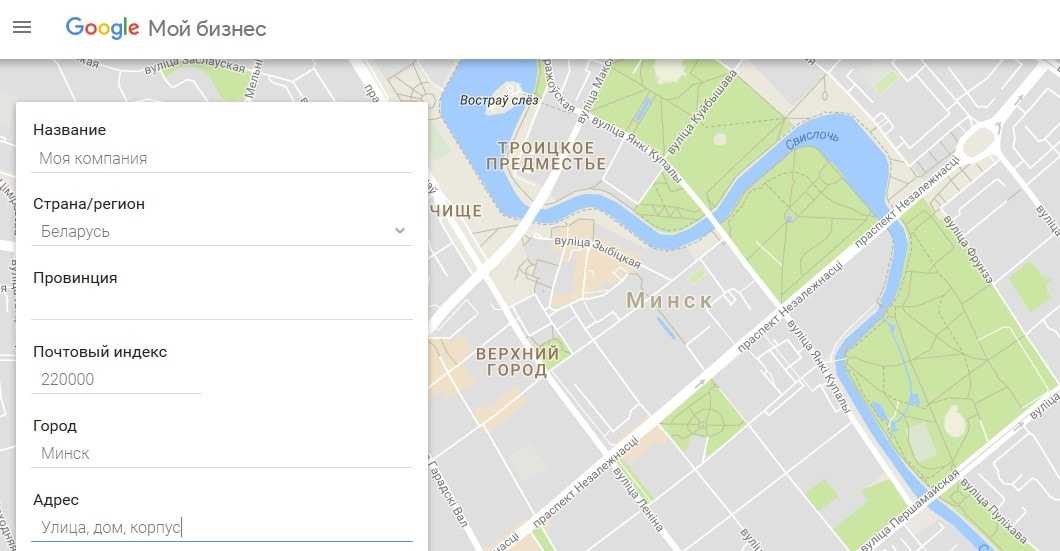 Это помогает отрабатывать негатив и снимать возражения.
Это помогает отрабатывать негатив и снимать возражения.
Статистика по клиентам. Google Карты показывают, сколько людей искали компанию, какими устройствами пользовались, строили ли маршрут, по каким запросам переходили на сайт, как формулировали запросы в сервисе. Такая информация помогает выбрать эффективные каналы продвижения и настроить рекламу.
Чтобы компания появилась на Google Картах, нужно завести карточку в «Моем бизнесе». Дальше рассказываем, как это сделать.
Как добавить организацию на Google Карты
Чтобы добавить организацию на Google Карты, нужно зарегистрироваться в сервисе, создать карточку компании и подтвердить ее. Рассказываем по шагам, как это сделать.
Шаг 1. Зарегистрируйтесь в сервисе «Google Мой бизнес». Зайдите на сайт «Google Мой бизнес» и нажмите «Перейти в профиль». Если у вас нет почты в Google, зарегистрируйтесь. Сервис позволяет зарегистрировать карточку компании на личную почту, но для работы лучше завести отдельную — корпоративную.
Если у вас нет почты в Google, зарегистрируйтесь. Сервис позволяет зарегистрировать карточку компании на личную почту, но для работы лучше завести отдельную — корпоративную.
Google Мой бизнес
Так выглядит десктопная версия сервиса — во вкладке «Часто задаваемые вопросы» можно найти полезную информациюШаг 2. Укажите название организации. Если раньше не создавали карточки компании — введите название в поле. Если у вас уже есть карточка компании, например вы ранее открыли кофейню, а теперь под тем же брендом открываете еще одну точку, — выберете название из выпадающего списка.
Шаг 3. Выберите вид деятельности. Отметьте пункт, который относится к вашей деятельности. Для интернет-магазинов — торговля онлайн; для офлайн-магазинов — локальное хранилище; для кафе, салонов красоты и других услуг — услуги.
В зависимости от того, что вы выберете, дальнейшие шаги будут немного отличаться. В статье разбираем алгоритм на примере карточки для кафе.
В статье разбираем алгоритм на примере карточки для кафе.
Шаг 4. Уточните вид деятельности. Напишите, чем именно занимаетесь: кафе, парикмахерская, барбершоп, салон груминга.
Вид деятельности увидят ваши клиенты — так им будет проще найти компанию в поиске сервиса.Шаг 5. Введите адрес компании. Укажите адрес точки или выберите из выпадающего списка.
Форма Google Карт требует обязательно указать индекс — его нужно писать в формате, как на примереШаг 6. Укажите точку. Поставьте маркер на карте там, где находится ваша компания.
Карта позволяет изменять масштаб — приближать ползунок или удалять, — чтобы было проще найти точное местоШаг 7. Укажите контакты компании. Введите номер телефона и сайт компании — они будут отображаться в карточке.
Форма позволяет ввести телефон в любом формате — через 8 или +7, не ошибетесьШаг 8.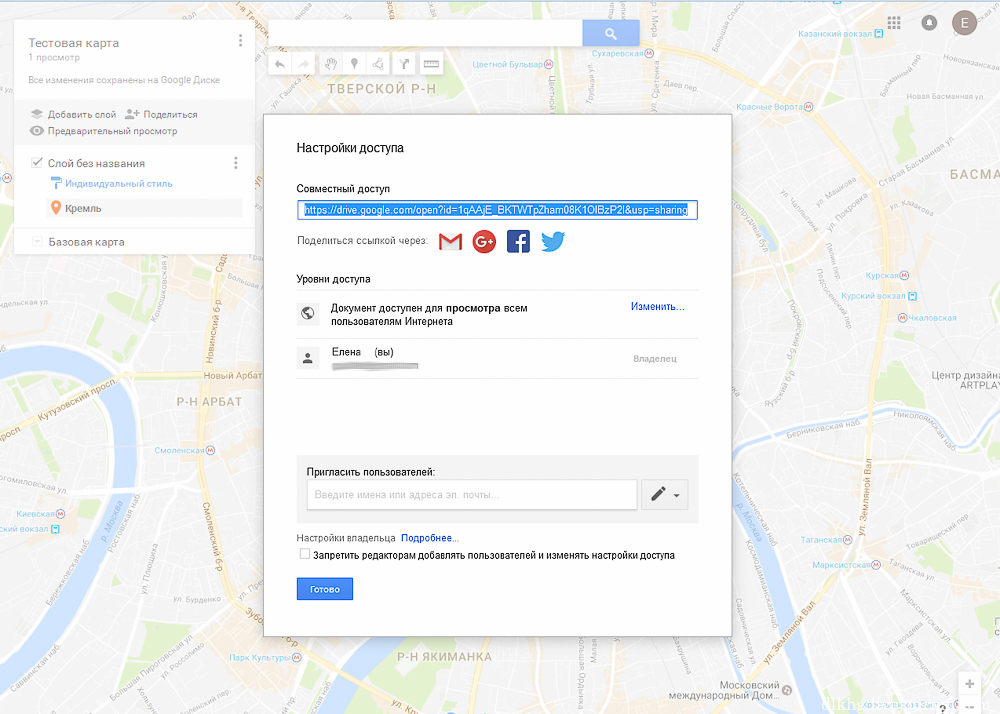 Подтвердите почту. Иногда Google требует подтверждения почты, по которой входили в аккаунт, — для этого он может прислать код на телефон или на e-mail. Иногда подтверждение не нужно.
Подтвердите почту. Иногда Google требует подтверждения почты, по которой входили в аккаунт, — для этого он может прислать код на телефон или на e-mail. Иногда подтверждение не нужно.
Шаг 9. Укажите часы работы. Выберите дни, в которые работаете, и укажите рабочие часы.
Для настройки рабочего времени нужно нажать на ползунок напротив дня недели, тогда появится форма, в которой можно указать часы работыШаг 10. Настройте фильтры поиска. Поставьте галочки напротив услуг, доступных в заведении.
Чем больше фильтров вы выберете, тем чаще компанию будут находить в поискеШаг 11. Добавьте описание точки. Расскажите о компании. Например, ресторан может написать, блюда какой кухни есть в меню, сколько лет работает, чем заведение отличается от других.
Описание увидят клиенты в карточке бизнеса — оно должно быть емким и информативным.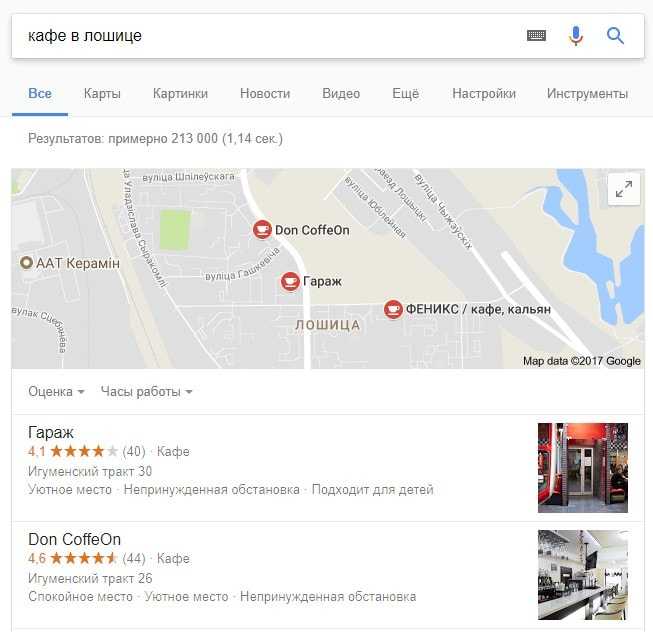 Например, кафе может указать, блюда какой кухни подает
Например, кафе может указать, блюда какой кухни подаетШаг 12. Добавьте фото меню и блюд. Покупатели часто ориентируются на эти фотографии при выборе места.
Google Карты позволяют загрузить не только фотографии, но и панорамы заведения и короткие видеоШаг 13. Отправьте запрос на подтверждение профиля компании. Прежде чем появиться на картах, бизнес должен подтвердить, что компания действительно расположена по указанному адресу. Google отправляет специальный код, который нужно ввести в форме подтверждения. Код отправляют на электронную почту, звонком или СМС по телефону, который бизнес указывал в форме выше, в шаге 7.
Способ подтверждения каждый раз разный — он зависит от типа компании, графика работы, загруженности поддержки GoogleШаг 14. Дождитесь подтверждения профиля.
 Иногда подтверждение может занимать больше времени.
Иногда подтверждение может занимать больше времени.
После подтверждения данных о компании в течение двух месяцев карточка бизнеса появится на картах. Проверить можно тремя способами:
- В личном кабинете во вкладке «Адреса» статус с «Ожидает рассмотрения» изменился на «Опубликовано».
- Вы можете вносить изменения в карточку компании — например, менять описание или контакты.
- Информацию о компании можно найти через поиск или на картах.
Все, карточка готова. Теперь у бизнеса есть доступ к функциям в личном кабинете — можно редактировать описание компании, загружать фотографии, отвечать на отзывы и смотреть аналитику.
Предложение ТинькоффБесплатно зарегистрируем ИП
- Без походов в налоговую и пошлин
- Поможем выбрать коды ОКВЭД и систему налогообложения
- Даем до 500 000 ₽ на сервисы партнеров
Как быстро добавить компанию на Google Карты
Google Maps – это еще один способ отвоевать порцию трафика у конкурентов. Сегодня вы узнаете, как за 10 минут добавить компанию на «Гугл Карты», привлечь клиентов и повысить позицию в поисковой выдаче, не потратив на это ни копейки (или потратив – но это уже совсем другая история).
Сегодня вы узнаете, как за 10 минут добавить компанию на «Гугл Карты», привлечь клиентов и повысить позицию в поисковой выдаче, не потратив на это ни копейки (или потратив – но это уже совсем другая история).
Зачем добавлять компанию на «Google Карты»?
Каждый 3-й посетитель попадает на сайт по навигационному запросу. Пользователи до 35 лет вовсю пользуются «Google Картами», люди постарше переходят на Google Maps через ссылки в поиске браузера. Это удобно – всего 2 клика, и клиент уже звонит вам вместо того, чтобы долго и мучительно перерывать интернет в поисках вашего номера телефона. Поэтому, если вас до сих пор нет в «Гугл Картах», советуем немедленно исправить эту оплошность.
Пользователю программа дает возможность узнать 99% информации о компании, которая нужна для принятия решения: контакты, список услуг, как добраться, средняя оценка и многочисленные отзывы. Если нужны подробности – там же есть ссылка на сайт.
А даже если сайта нет – не беда, добавить организацию в «Гугл Карты» можно и без него.
Вместе с аккаунтом Google Maps вы получаете следующие возможности:
- Сообщать клиентам о графике, ценах и новостях компании.
- Анализировать отзывы и выявлять с их помощью прорехи в бизнесе.
- Укреплять позиции в поисковой выдаче за счет рейтинга (оценки в Google Maps – важный фактор для поисковых алгоритмов).
Адрес сайта
Вы – в Google Maps, а это значит, что все пользователи смартфонов увидят ваше заведение на карте. Большинство людей действует по принципу наименьшего сопротивления, поэтому если в поисках ресторана в программе человек увидел ваш всего в 15 метрах от него, с симпатичным фасадом и хорошими отзывами, то, скорее всего, он не станет искать дальше, а направится прямиком к вам.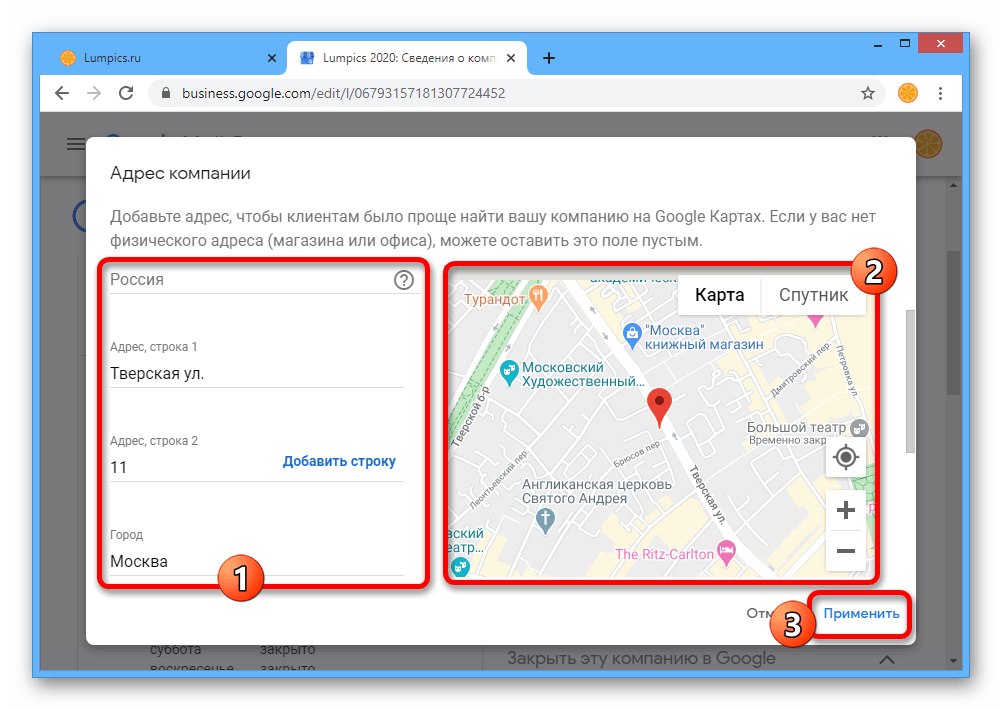
Добавление компании на Google Карты
Добавление организации в «Гугл Карты» не требует особых знаний. Все, что вам нужно, – это почта Gmail и 10 минут времени.
Как подключить и настроить «Google Мой бизнес»?
Чтобы добавить компанию на «Google Карты», создайте аккаунт в «Google Мой бизнес». Это бесплатно.
Сервис предлагает на выбор создать 2 типа страниц: для бренда или для компании. Первому не нужен адрес, его нет на карте, и отзывы для него оставлять нельзя. Страница бренда предназначена для общения с поклонниками и новостей.
А аккаунт для компании требует указания адреса. Он размещается на «Гугл Картах» и открыт для отзывов. В большинстве случаев нужен именно этот аккаунт.
Регистрация компании в сервисе «Мой бизнес» и заполнение данных
Важно дать как можно больше полной и корректной информации, чтобы ответить на все вопросы потенциального клиента.
5 подсказок по заполнению полей:
- В поле «Название компании» указывайте название вместе с ключевой фразой, по которой вас будут искать пользователи.
 Это повышает шансы попасть в блок слева от карт. Идеальная формулировка: «ключевая фраза/основой вид деятельности + название».
Это повышает шансы попасть в блок слева от карт. Идеальная формулировка: «ключевая фраза/основой вид деятельности + название».
Неправильно: «Босоножки»
Правильно: Магазин женской обуви «Босоножки».
- Поле «Адрес» должно быть заполнено четко и подробно – по указанному месторасположению придет письмо с проверочным кодом. Не нужно указывать свой домашний адрес.
- В графе «Телефон» указывайте контакты компании, а не личные данные.
- В поле «Категория» выберите одну опцию, которая лучше всего отображает деятельность компании. Так ваша страница будет более понятной для поисковых алгоритмов.
- Если вы предлагаете доставку или услуги с выездом или же работаете с конкретным городом/регионом, укажите это в графе «Территория обслуживания».
Если у вас несколько филиалов – укажите все. Это повысит релевантность бизнеса в конкретных районах/регионах, которые вы обслуживаете. Филиалы можно добавлять вручную или загрузив таблицу.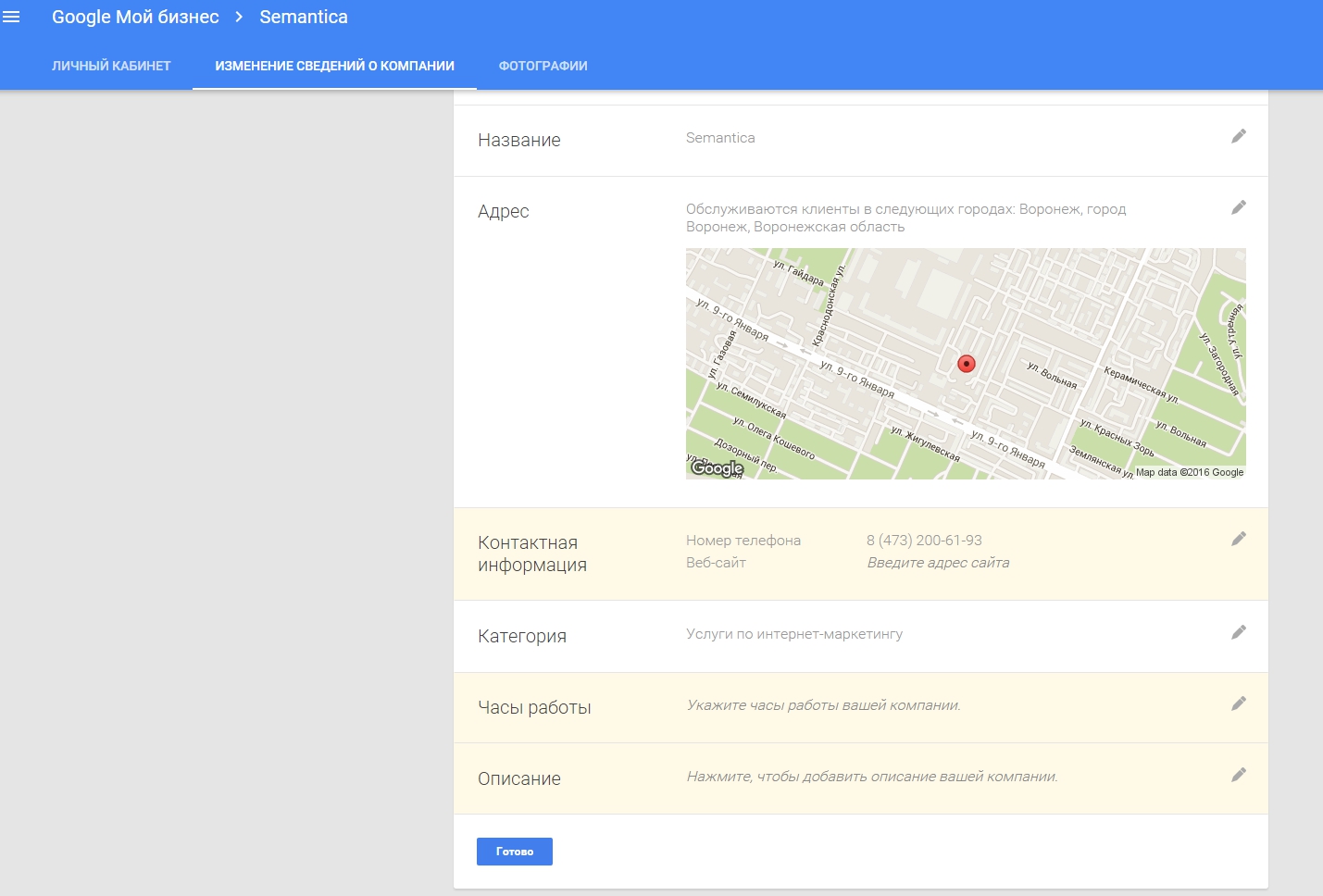
Подтверждение полномочий на добавление компании в «Google Мой бизнес»
Компания не будет видна в «Google Картах» до тех пор, пока вы не введете проверочный код. Чтобы его получить, нажмите «Почта» – «Отправить открытку».
Проверочный код придет через 7-14 дней в бумажном письме на адрес, который вы указали при регистрации. Его необходимо ввести в течение 1 месяца. Только после этого отметка сможет появиться на карте.
Если письмо не пришло, можно обратиться в техподдержку Google AdWords: 0800-50-21-62.
В редких случаях Google разрешает провести подтверждение по номеру телефона. При этом важно, чтобы номер был не мобильный, а стационарный.
Заполнение дополнительных данных о компании
После регистрации сервис автоматически перенаправляет на страницу вашей компании, где вы сможете добавить описание, график работы, фотографии. Рекомендуем дать как можно больше информации. Будет отлично, если вы укажете ссылки на обзоры, страницы в социальных сетях, каталоги, меню и другие важные данные.
Как расшарить доступ к аккаунту Google My Business?
Вы можете вести аккаунт сами или делегировать это сотрудникам. Для этого сервис предлагает 3 стандартных доступа с различным набором функций:
- Владелец – имеет неограниченные возможности: может удалять и редактировать профиль компании, изменять настройки адресов, координировать аккаунт с Google-рекламой, обмениваться сообщениями и т. д. Только он имеет право добавлять пользователей. Владельцев может быть несколько.
- Администратор – имеет те же полномочия, что и владелец, но не может управлять доступом и удалить профиль.
- Менеджер – может изменять некоторые сведения о компании, например добавлять акции или корректировать график.
Владелец может расшарить доступ к закладке «Пользователи» и назначить соответствующие должности.
Как продвигаться в «Google Картах»?
Есть 2 основных способа дальнейшего продвижения аккаунта в «Гугл Картах»:
- Работа с отзывами.
 Чем больше положительных отзывов – тем лучше ваши позиции в поисковой выдаче. Замечательно, если комментарии будут содержать ключевые фразы. Вы можете стимулировать клиентов оставлять отзывы в обмен на скидки или бонусы.
Чем больше положительных отзывов – тем лучше ваши позиции в поисковой выдаче. Замечательно, если комментарии будут содержать ключевые фразы. Вы можете стимулировать клиентов оставлять отзывы в обмен на скидки или бонусы. - Реклама, благодаря которой ваше объявление будет гарантированно расположено слева или снизу от карты. Это платная опция, ее стоимость зависит от уровня конкуренции в вашей отрасли, местонахождения, количества филиалов.
Сервис позволяет отслеживать эффективность рекламы: количество кликов по объявлению, маршрутам и транзакциям. Если вы видите, что конверсия маленькая, обратите внимание на геотаргетинг – возможно, вы указали слишком узкую территорию обслуживания. Клиенты могут добираться к вам из других районов или городов – поэтому стоит расширить радиус деятельности.
Как поставить метку на карте «Гугл»?
Чтобы отметить организацию в Google Maps, откройте «Мои карты» и нажмите «Добавить объект». Кликните в нужном месте и введите название компании.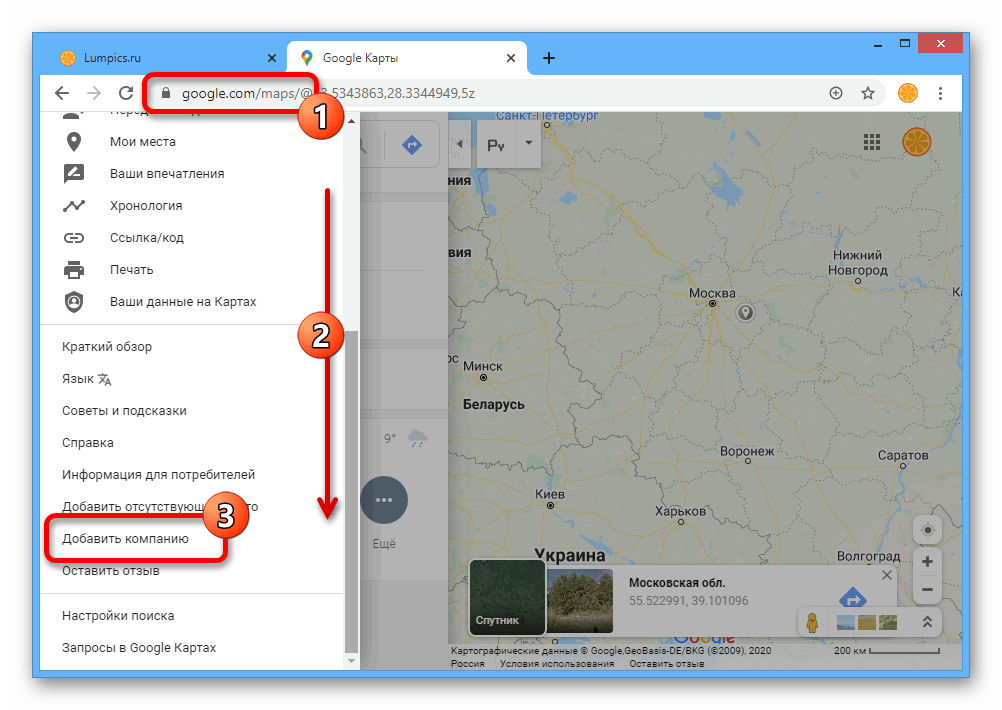
Можно ли получить дополнительный трафик из Google Maps?
Да, при грамотном оформлении вы получаете прирост клиентов. Это обходится дешевле, ведь вам не нужно платить за каждый клик, как это делается в стандартной контекстной рекламе.
Какие сопутствующие сервисы Google могут также пригодиться?
Обязательно должен быть аккаунт в электронной почте Gmail. Если у компании нет сайта, можно настроить профиль в «Google Мой бизнес» – и тогда контекстная реклама будет вести на него. Сервис позволяет легко контролировать действия со смартфона. Новая кампания в «Google Мой бизнес» дает денежные бонусы на контекстную рекламу.
Google Ads – это сервис настройки контекстной рекламы. Здесь вы сможете задать параметры платных объявлений в «Google Картах» и отслеживать статистику:
- в каком районе чаще смотрят ваш профиль;
- откуда пользователи приходят на вашу страницу;
- количество переходов и отслеживаний маршрута.
Так вы сможете лучше узнать целевую аудиторию и адаптировать бизнес под потребности потенциальных клиентов.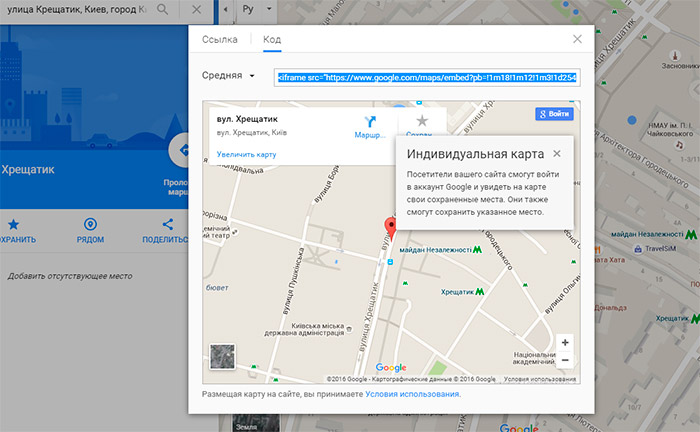
Заключение
Метка в Google Maps нужна всем: офлайн- и онлайн-бизнесу, с сайтом или без него. С ней вы становитесь заметнее конкурентов, получаете больше трафика и укрепляете репутацию за счет отзывов. Это бесплатно, платить нужно, только если вы хотите гарантированно показывать объявление в блоке снизу или слева от карт.
Регистрация в Google Maps – стандартная 10-минутная процедура. Вы можете проделать ее сами или делегировать ведение профиля и запуск контекстной рекламы SEO-специалистам.
Часто задаваемые вопросы
Что такое бизнес-аккаунт в Google?
Бизнес-аккаунт в Google – это бесплатный профиль компании, который будет показываться пользователям в «Google Поиске» и «Google Картах». В нем вы можете рассказать клиентам об услугах, графике работы, контактах, новостях и специальных предложениях. Пользователи смогут оставлять отзывы, которые будут видны всем.
В чем преимущества онлайн-присутствия на картах Google?
Целевая аудитория сможет быстро – буквально в 2 клика – найти ваши контакты и условия работы в интернете.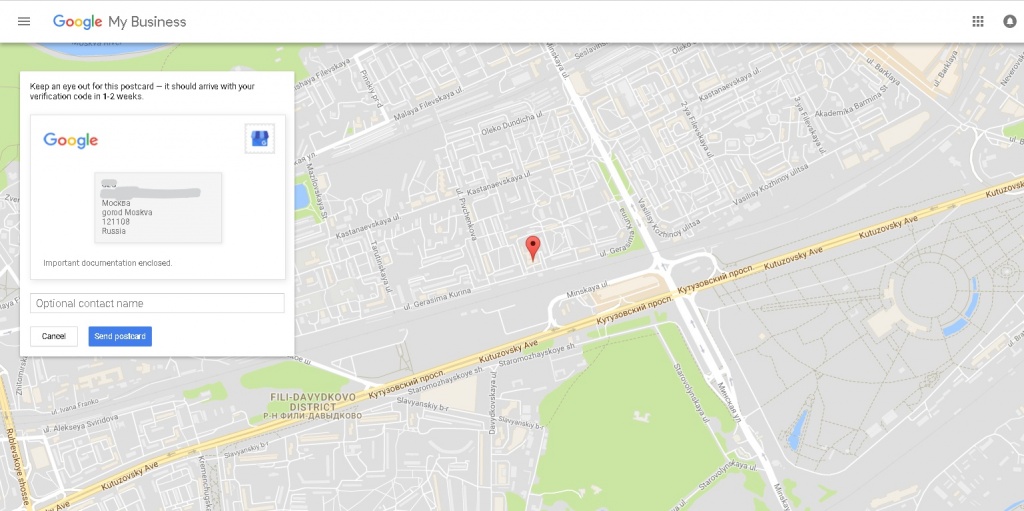 Все пользователи в радиусе вашего обслуживания увидят ваше заведение на карте и сразу смогут прочитать отзывы. Это работает круче, чем билборд.
Все пользователи в радиусе вашего обслуживания увидят ваше заведение на карте и сразу смогут прочитать отзывы. Это работает круче, чем билборд.
Сколько стоит реклама в «Гугл Картах»?
Стоимость зависит от цены за клики по следующим позициям: «Получить сведения о местоположении», «Маршрут проезда», а также за переходы на сайт с аккаунта в Google. Стоимость клика зависит от вашей ставки, популярности отрасли и региона.
У Вас остались вопросы?
Наши эксперты готовы ответить на них. Оставьте ваши контактные данные. Будем рады обсудить ваш проект!
Получить консультацию
Наш менеджер свяжется с Вами в ближайшее время
Как получить свой бизнес в Google : HelloTech Как
ПоискСодержание
В наши дни почти все полагаются на Google для ответов. Большинство
люди используют Google, чтобы найти компанию, и они ищут маршруты в Google
Карты. Так что имеет смысл начинать свои маркетинговые усилия с изучения
как разместить свой бизнес в Google и Google Maps.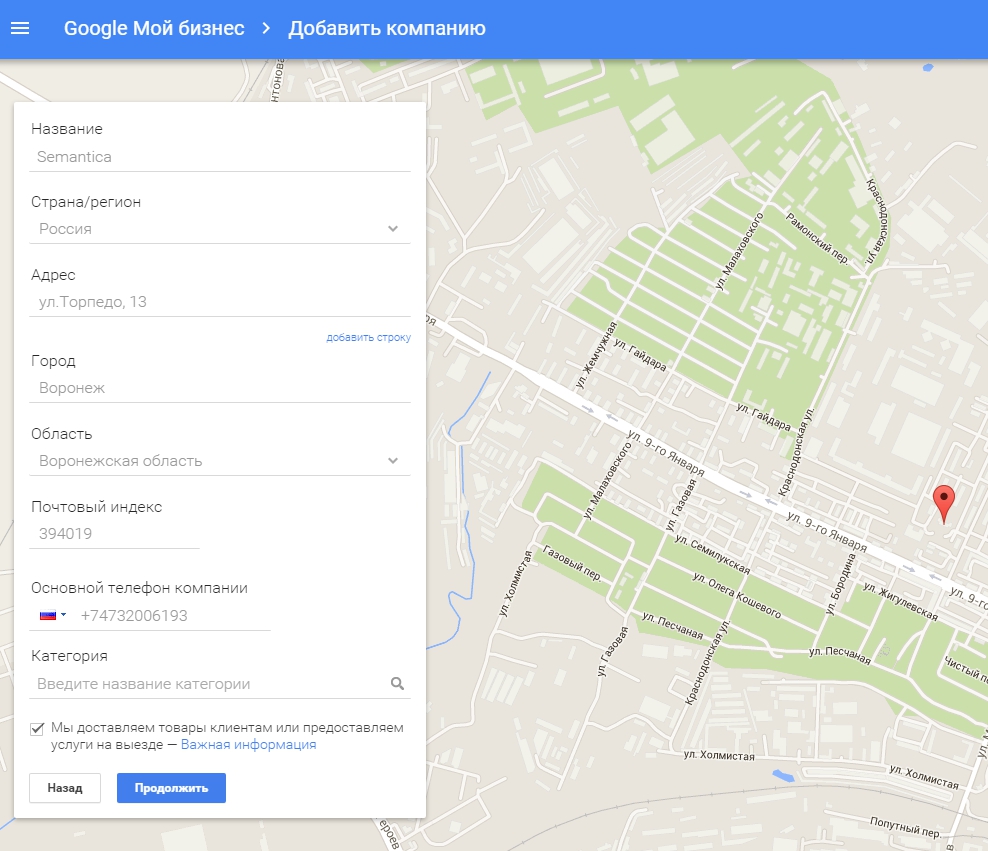 Вот как:
Вот как:
Что такое Google My Business?
Google My Business (GMB) — это бесплатный инструмент от Google, который позволяет вам создавать, публиковать и управлять профилем вашего бизнеса, а также продвигать его в Интернете. С GMB вы можете настроить отображение вашего бизнеса, личного профиля или организации в Google.
Как мне Разместить мой бизнес на Google Maps?
Чтобы разместить свое предприятие через Google Maps или Google My Business, просто выполните следующие действия:
- Перейдите по адресу business.google.com и войдите в систему . Нажав синюю кнопку «Войти» в правом верхнем углу, вы сможете создать доступный для поиска онлайн-профиль вашей компании. Если у вашего бизнеса нет учетной записи Google, вам необходимо ее создать. Google советует вам войти в систему с доменом электронной почты вашей компании.
- Введите название своей компании и нажмите «Далее». Вы также можете создать бизнес-страницу для себя, введя свое полное имя.

Если у вашей компании еще нет записи, вы можете создать ее, щелкнув запись прямо под полем поиска с надписью «Создать компанию с этим названием».
- Выберите «Да», если вы хотите, чтобы местоположение вашей компании отображалось в Google. Если вы работаете из дома или не хотите, чтобы все знали ваш адрес, выберите № 9.0028
Примечание. Если вы видите, что список старой компании с тем же местоположением, не пытайтесь требовать его. Вместо этого предложите редактирование, чтобы оно было помечено как «закрытое».
- Затем вы можете ввести все области, которые обслуживает ваша компания, и нажать Далее . Например, если вы осуществляете доставку только в пределах Нью-Йорка, просто введите Нью-Йорк. Если ваша компания обслуживает несколько местоположений, вам нужно будет указать их все.
- Введите категорию своей деятельности и нажмите кнопку Далее.
- Укажите основной контактный номер вашей компании и веб-сайт .
 Если у вас еще нет веб-сайта, нажмите Получить бесплатный веб-сайт на основе вашей информации. Google My Business автоматически создаст его на основе предоставленной вами информации. Нажмите «Далее.
Если у вас еще нет веб-сайта, нажмите Получить бесплатный веб-сайт на основе вашей информации. Google My Business автоматически создаст его на основе предоставленной вами информации. Нажмите «Далее.Нажмите Да, если хотите получить советы о том, как улучшить свой бизнес-профиль в Интернете. Советы будут отправлены по электронной почте на учетную запись Gmail, связанную с вашим Google My Business.
- Нажмите Готово . Вы получите уведомление о том, что вы почти закончили, а также список того, что вы можете сделать в GMB, что поможет вам управлять своим бизнес-профилем. Нажмите «Далее.
- Введите свой адрес, чтобы подтвердить свой бизнес . Google отправит открытку на ваш служебный адрес. Для этого нажмите Почта.
Примечание. Доставка открытки от Google может занять несколько дней.
Если вы хотите подтвердить это позже, нажмите «Позже». После этого вы получите всплывающее сообщение, приветствующее вас на панели инструментов Google My Business.
 Нажмите «Начать», после чего вы сможете приступить к управлению данными о своей компании.
Нажмите «Начать», после чего вы сможете приступить к управлению данными о своей компании. - Получив открытку Google, войдите на свою страницу GMB и нажмите «Управление местоположениями» . Вы найдете это в меню левой боковой панели.
- Затем нажмите Ввести проверочный код.
- Введите код подтверждения и нажмите Подтвердить . Это будет проверочный код, который вы получите вместе с открыткой.
После того, как ваша компания будет проверена, вы сможете полностью управлять этой компанией на панели инструментов GMB.
Если вы хотите, чтобы ваша деловая электронная почта выглядела более профессионально, узнайте, как добавить собственную подпись в Gmail, ознакомившись с этим руководством.
Наверх
Обновлено 2 февраля 2023 г.
С тегами: Google My Business
Была ли эта статья полезной?
Да Нет
Статьи по теме
Добавить информацию о компании в Google | Центр поиска Google | Документация
Вы можете улучшить внешний вид и охват вашего официального сайта и присутствие в поиске. результаты, сначала установив его с помощью Google. Это облегчает пользователям узнавание вашего
официальном сайте и легче находить информацию, которую вы предоставляете, при поиске.
результаты, сначала установив его с помощью Google. Это облегчает пользователям узнавание вашего
официальном сайте и легче находить информацию, которую вы предоставляете, при поиске.
Google предлагает различные способы помочь вам предоставить ключевые сведения о компании, чтобы они отображались для пользователей в результатах поиска. Это руководство описывает, как сделать информацию о местоположении вашего бизнеса, официальном сайте и контенте доступны для результатов, панели знаний Google и Карт Google.
Заявите о своей местной компании
Управляйте тем, как ваша компания отображается на Картах Google и в Поиске Google, заявив свой профиль компании. Как только вы подтвердите себя как владельца списка, вы можете указать или изменить свой адрес, контактную информацию, тип бизнеса и фотографии. Это позволяет отображать информацию о вашей местной компании на Картах Google и в панели знаний Google.
Зарегистрируйте свой веб-сайт в Search Console
Первый шаг к тому, чтобы сделать ваш веб-сайт официальным
подтвердить право собственности на сайт в Search Console. Этот
процесс проверяет владельцев и операторов сайта. После того, как вы подтвердите свой веб-сайт,
вы можете использовать Search Console, чтобы понять и отслеживать, как Google отображает информацию о вашем
сайт.
Этот
процесс проверяет владельцев и операторов сайта. После того, как вы подтвердите свой веб-сайт,
вы можете использовать Search Console, чтобы понять и отслеживать, как Google отображает информацию о вашем
сайт.
Алгоритмы Google находят такую информацию, как название вашего сайта, корпоративный контакт информация и социальные профили, которые общедоступны в Интернете. Вы можете обновить или предоставьте дополнительную информацию о своем сайте для более широкого охвата и узнаваемости в поиске. Результаты. Если вы подтверждены как официальный представитель, вы можете обновлять панель знаний Google, чтобы переопределить информацию, которую Google находит автоматически.
Добавить структурированные данные
Поиск Google усердно работает, чтобы понять содержание страницы. Вы можете помочь нам, предоставив
явные подсказки о значении страницы для Google, включая структурированные данные на странице. Структурированные данные — это стандартизированный формат для предоставления информации о странице и классификации
содержание страницы. Узнать больше о структурированных
данные.
Структурированные данные — это стандартизированный формат для предоставления информации о странице и классификации
содержание страницы. Узнать больше о структурированных
данные.
Вот некоторые функции структурированных данных, которыми могут воспользоваться все веб-сайты:
- Логотип сайта : Вы можете указать, какое изображение Google будет использовать для логотипа вашей организации в
Результаты поиска и панель знаний Google. Для этого добавьте
Logoструктурированные данные на ваш официальный сайт, определяет местоположение предпочитаемого вами логотипа. - Хлебные крошки : Хлебные крошки на странице указывают положение страницы в
иерархия сайта. Пользователь может перемещаться вверх по иерархии сайта, на один уровень за раз.
время, начиная с последней навигационной цепочки в цепочке навигационных крошек. Чтобы помочь Google понять
ваши панировочные сухари, вы можете добавить панировочные сухари
структурированные данные на ваш сайт.

Расскажите о своих методах поддержки клиентов
Клиенты часто ищут способы связаться с компаниями, и Google старается показать лучшие доступную информацию, чтобы помочь им различными способами. Вы можете выделить свои методы поддержки клиентов в поиске Google, следуя нескольким передовым практикам, которые помогают Убедитесь, что мы показываем наиболее точную информацию о вашем бизнесе или услуге.
Устранение неполадок
Если у вас возникли проблемы с информацией на вашем сайте, попробуйте выполнить следующие действия по устранению неполадок. советы:
- Внесите предлагаемые изменения в панель знаний Google.
Если вы дождались хотя бы одного неделю с момента последнего сканирования вашей размеченной страницы Google, сообщите информацию что вы считаете неверным в панели знаний Google, щелкнув ссылку Feedback в нижней части панели знаний Google.




 Это повышает шансы попасть в блок слева от карт. Идеальная формулировка: «ключевая фраза/основой вид деятельности + название».
Это повышает шансы попасть в блок слева от карт. Идеальная формулировка: «ключевая фраза/основой вид деятельности + название».
 Чем больше положительных отзывов – тем лучше ваши позиции в поисковой выдаче. Замечательно, если комментарии будут содержать ключевые фразы. Вы можете стимулировать клиентов оставлять отзывы в обмен на скидки или бонусы.
Чем больше положительных отзывов – тем лучше ваши позиции в поисковой выдаче. Замечательно, если комментарии будут содержать ключевые фразы. Вы можете стимулировать клиентов оставлять отзывы в обмен на скидки или бонусы.
 Если у вас еще нет веб-сайта, нажмите Получить бесплатный веб-сайт на основе вашей информации. Google My Business автоматически создаст его на основе предоставленной вами информации. Нажмите «Далее.
Если у вас еще нет веб-сайта, нажмите Получить бесплатный веб-сайт на основе вашей информации. Google My Business автоматически создаст его на основе предоставленной вами информации. Нажмите «Далее. Нажмите «Начать», после чего вы сможете приступить к управлению данными о своей компании.
Нажмите «Начать», после чего вы сможете приступить к управлению данными о своей компании.